Setel ulang android. Mengapa Anda membutuhkannya dan cara melakukan Hard Reset (hard reset) pada smartphone
Menyetel ulang ponsel Anda ke kondisi pabrik bisa berguna tidak hanya saat. Kembali ke pengaturan awal juga akan berguna dalam kasus pengereman umum smartphone, transformasi lengkap handset menjadi "batu bata", "kehilangan" kata sandi buka kunci, atau benturan dengan pekerjaan yang tidak stabil karena berbagai alasan. Betapapun tidak menyenangkan situasinya, sangat berguna untuk mengetahui cara melakukan hard reset pada ponsel cerdas Anda secara khusus.
Pada artikel ini, Anda akan belajar tentang konsekuensi dari hard reset ponsel Anda, serta bagaimana melakukannya dengan bantuan tip dari panduan online yang sangat baik. Hard Reset pengaturan pabrik.
Apa itu
Hard Reset - hard reset ponsel, di mana sistem dikembalikan ke pengaturan pabrik dan pembersihan sistem lengkap dilakukan. "Pisau" termasuk daftar kontak, riwayat korespondensi SMS, permintaan pencarian, aplikasi terinstal, file diunggah ke memori internal telepon, serta semua kata sandi dan akun. Dalam kasus ini, informasi tersebut dihapus secara permanen. Karena itu, jangan lupa untuk membuat salinan cadangan untuk data penting dan mentransfer foto dan video ke kartu memori - mengatur ulang tidak akan mempengaruhi, serta informasi dari kartu SIM operator.
Bagaimana membuat
Cara termudah untuk melakukan hard reboot adalah dengan menemukan opsi yang sesuai di pengaturan ponsel Anda. Beberapa ketukan, memasukkan kode keamanan - proses sedang berjalan.
Ada juga opsi alternatif: mengatur ulang dengan menekan kombinasi tombol. Yang mana Secara individual untuk setiap produsen smartphone. Apa yang harus dilakukan? Berjalan menuju hardreset.info. Layanan web berisi petunjuk tentang cara mengaktifkan hard reset untuk sejumlah besar handset dari produsen yang tak terbayangkan. Serius, ada baiknya memeriksa hardreset.info hanya untuk bersenang-senang.
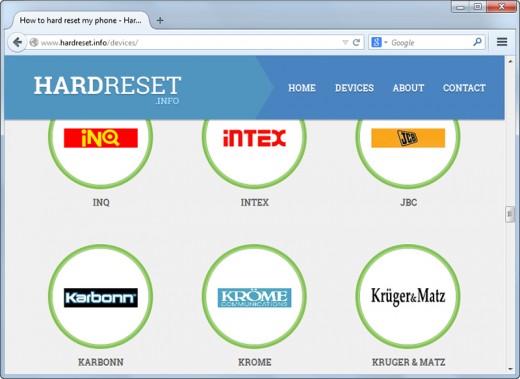 Bisakah Anda membual tentang memegang pipa dari salah satu pabrikan ini?
Bisakah Anda membual tentang memegang pipa dari salah satu pabrikan ini? Selain itu, hardreset.info memberikan instruksi untuk ponsel biasa, yang kuno, dengan tombol.
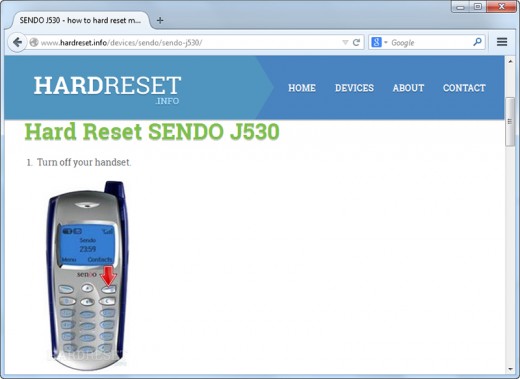 Tahukah Anda bahwa reset bisa dilakukan tidak hanya di smartphone?
Tahukah Anda bahwa reset bisa dilakukan tidak hanya di smartphone? Prosedur reset itu sendiri membutuhkan sedikit usaha dari pengguna. Cukup mengikuti rekomendasi panduan. Beberapa ponsel memiliki beberapa instruksi hard reset, termasuk video.
Kesimpulan
Jika Anda masih tidak dapat menemukan model ponsel Anda, lihat petunjuk dari pabrikan yang sama atau rangkaian handset yang sama, kemungkinan besar itu akan berfungsi. Meskipun ini tidak mungkin terjadi - beberapa ponsel Samsung ada lebih dari seribu. Oh ya, ada iPhone dari segala usia.
Apakah Anda pernah melakukan Hard Reset? Apakah tangan Anda bergetar?
Penyetelan ulang penuh menyiratkan penghapusan semua data dan pengaturan pengguna untuk mengubah tablet atau ponsel ke keadaan semula (yaitu, perangkat Android Anda akan segera setelah keluar dari toko).
Mengatur ulang pengaturan dapat dilakukan dengan tiga cara, yaitu melalui perangkat itu sendiri di pengaturan, melalui kode layanan dan melalui mode Pemulihan (pemulihan sistem) yang disebut Hard Reset pengaturan pabrik... Tidak ada perbedaan khusus dalam mode ini, kecuali mode yang terakhir ini digunakan jika telepon tidak menyala dan tidak ada cara untuk masuk ke menu.
Pada artikel ini, kita akan melihat lebih dekat mode Recovery terakhir, yaitu Hard Reset!
Kapan melakukan Hard Reset
Hard Reset harus dilakukan saat ponsel atau tablet Anda mulai bermasalah atau melambat, saat Anda tidak dapat memuat Android dan masuk ke menu, saat Anda perlu menghapus dan membersihkan semuanya sekaligus, misalnya, sebelum menjual perangkat.
Di bawah ini adalah instruksi umum tentang cara masuk ke Recovery, tetapi secara umum, karena untuk masuk ke bagian ini, model dan merek perangkat menggunakan kombinasi tombol yang berbeda untuk masuk.
Cara Hard Reset di Android
Untuk masuk ke menu Pemulihan, Anda perlu memutuskan sambungan telepon dari pengisi daya dan USB jika terhubung. Matikan telepon dan keluarkan baterai selama beberapa menit, kemudian masukkan dan jangan hidupkan seperti biasa, tetapi tahan kombinasi tombol: tombol AKTIF, tombol kekerasan atas (atau bawah) dan tombol tengah ( rumah) yang terletak di bawah layar perangkat Anda, jika ada.
Setelah itu, Anda harus membuka menu di mana Anda dapat memilih berbagai item. Di menu Pemulihan, sensor tidak berfungsi, jadi Anda perlu memilih partisi dengan tombol volume naik dan turun. Untuk melakukan reset, Anda perlu memilih bagian tersebut Hapus data / reset pabrik kemudian konfirmasi dengan tombol home atau ON / OFF, lalu pilih Ya hapus semua data pengguna dan perangkat Android kami berfungsi reset penuh Pengaturan Hard Reset. Yang tersisa hanyalah memilih item di menu berikutnya reboot sistem sekarang setelah itu perangkat akan mati dan menyala sepenuhnya bersih.
Penting: setelah melakukan tindakan ini, semua SMS, kontak, akun terdaftar, surat, dll. Akan dihapus dari perangkat Anda. Namun, musik, foto, video akan tetap ada, tetapi tetap disarankan untuk membuat cadangan ke USB flash drive atau PC.
Hard Reset - memulai ulang shell perangkat lunak perangkat dengan pengaturan pabrik. Semua parameter digulung kembali ke keadaan semula, dan datanya dihapus.
Dengan kata lain, aplikasi terinstal, foto, kontak, pesan, dan banyak lagi sedang dalam pembongkaran. Tidak ada kemungkinan untuk sembuh. Ini tidak berlaku untuk informasi di kartu memori atau kartu SIM, meskipun lebih baik mengekstrak yang pertama.
"Hard Reset" paling sering digunakan untuk persiapan pra-penjualan perangkat seluler, membuka kunci kata sandi gambar yang terlupa atau ketika kegagalan sistem muncul di gadget. Dalam kasus terakhir, prosedur digunakan sebagai tindakan paksa, karena metode lain untuk memulihkan rezim normal mungkin tidak berhasil.
Ada dua metode sederhana dan terbukti untuk mengatur ulang smartphone Android: perangkat lunak dan perangkat keras (pemulihan).
Program
Ini dilakukan dengan menggunakan menu pengaturan standar. Smartphone LG L65 dengan Android KitKat 4.4.2 telah menjadi panduan praktis dalam hal ini, oleh karena itu nama item dan penampilan antarmuka mungkin berbeda dari smartphone lain.
- Buka "Pengaturan", cari item "Cadangkan dan setel ulang".
- Buka "Reset data pabrik".
- Klik "Setel ulang setelan telepon" dan konfirmasikan tindakan tersebut.
PERHATIAN! Semua data akan dihapus: foto, musik, game, dll.
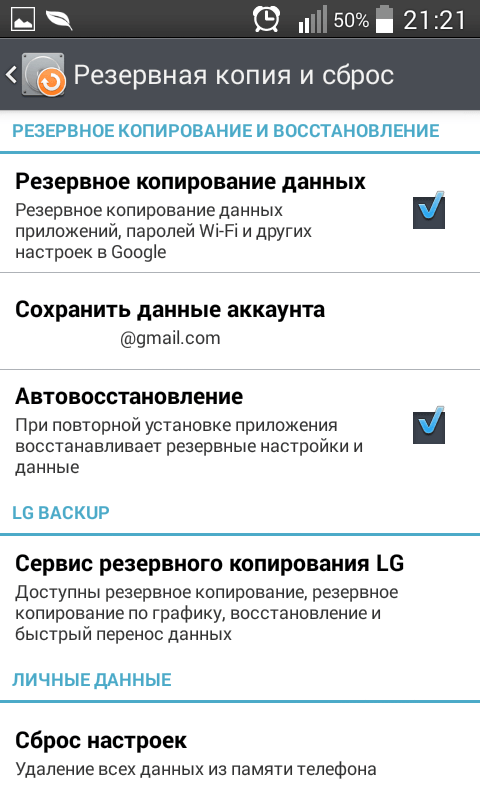
Software Hard reset dapat dilakukan tidak hanya dengan alat standar perangkat seluler apa pun, tetapi juga melalui aplikasi populer pihak ketiga.
Pemulihan
Jika tidak memungkinkan untuk menghidupkan atau membuka kunci smartphone untuk masuk ke menu, gunakan perangkat keras Keras reset. Dalam hal ini, Anda harus masuk dan memilih item "reset pabrik".
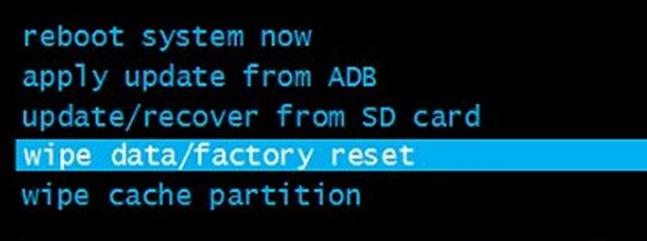
Produsen dapat memberi nama item menu yang sesuai secara berbeda, jadi yang terbaik adalah menemukan jalur yang benar untuk model ponsel cerdas Anda terlebih dahulu. Karena kami tidak berencana untuk melakukan Hard reset, kami akan membatasi diri kami untuk menjelaskan prosesnya. Untuk masuk ke Pemulihan, Anda perlu melakukan manipulasi berikut:
- matikan perangkat;
- secara bersamaan tahan tombol daya dan tombol volume bawah untuk mem-boot perangkat ke mode pemulihan;
- ketika layar mulai berkedip, lepaskan tombol yang ditekan, setelah itu menu Pemulihan akan muncul.
Memanggil nomor
Ada cara lain untuk membuat "Hard Reset" - dengan memasukkan kode biasa di menu panggilan. Dalam kasus ini, untuk sepenuhnya memulihkan parameter pabrik perangkat seluler tanpa konfirmasi tambahan, cukup tekan * 2767 * 3855 #. Namun, metode ini tidak berfungsi pada semua perangkat Android, tetapi kami tidak menyarankan untuk mengujinya demi rasa penasaran.
Hard Reset, Hard Reset dan Hard Reset di Android Adalah operasi di mana smartphone atau tablet di-boot ulang dengan pemulihan pengaturan sistem yang awalnya ditetapkan oleh pabrikan. Semua data pengguna, termasuk pesan, kontak, dan aplikasi yang diinstal, akan dihapus. Tidak mungkin untuk memulihkan informasi yang terhapus selama prosedur seperti itu, oleh karena itu disarankan untuk menyimpan semua data yang diperlukan sebelum melanjutkan dengan tindakan lebih lanjut. Saya mempelajari beberapa cara populer untuk melakukan Hard Reset, dan memilih cara termudah yang dapat dikuasai oleh setiap pengguna. Tetapi pertama-tama, saya sarankan Anda mencari tahu dalam situasi apa Anda mungkin perlu reset penuh.
Mengapa Hard Reset diperlukan?
Reset penuh adalah tindakan ekstrim yang digunakan ketika segala macam ketidakteraturan muncul dalam pengoperasian tablet atau smartphone, ketika tidak ada metode lain yang dapat menyelesaikan masalah. Semakin kompleks perangkat, semakin tinggi risiko berbagai masalah dalam proses penggunaannya: penginstalan dan penginstalan ulang aplikasi yang konstan, penyumbatan memori dengan semua jenis file, dll. Dan seringkali sangat sulit untuk memahami secara andal apa yang sebenarnya menyebabkan munculnya kesalahan dalam pekerjaan.Hard Reset, di sisi lain, memungkinkan Anda mengembalikan gadget ke kondisi pabrik semula dengan membatalkan semua tindakan pengguna.
Bagaimana cara mereset ke pengaturan pabrik?
Jika sebuah tablet PC atau smartphone melakukan booting, maka tidak akan ada kesulitan untuk melakukan reset penuh. Pertama, buka menu kustom:Temukan dan klik ikon "Pengaturan".

Di menu yang terbuka, cari item "Data pribadi". Ini juga bisa disebut "Akun". Pilih "Pulihkan dan setel ulang". Varian kedua dari nama tersebut adalah "Cadangkan dan setel ulang".
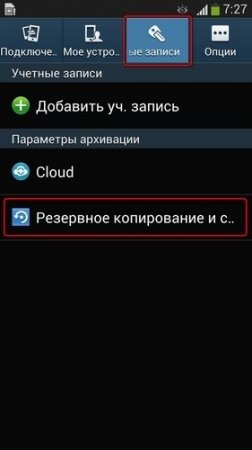
Lakukan reset pabrik / data:
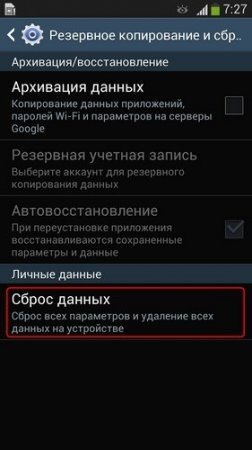
Tinjau informasi yang diberikan dan konfirmasikan keputusan Anda.

Perangkat akan memberi tahu Anda sekali lagi bahwa tidak mungkin memulihkan data setelah prosedur ini. Jika Anda setuju, klik tombol yang sesuai:
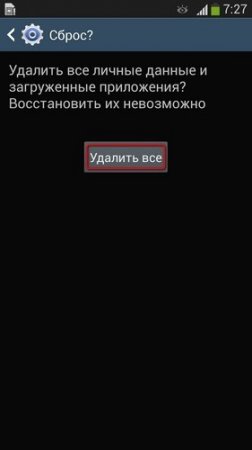
Reset pabrik menggunakan kode
Jika Anda benar-benar yakin dengan tindakan yang Anda lakukan dan tidak ingin membuang waktu mencari item yang disebutkan sebelumnya di menu perangkat, Anda cukup membuka tab entri nomor dan menekan kode berikut di sana: * 2767 * 3855 #.
Pengaturan perangkat akan segera diatur ulang ke pengaturan yang ditetapkan oleh pabrikan. Tidak diperlukan konfirmasi pengguna, jadi pikirkan baik-baik sebelum memasukkan kode.
Bagaimana jika perangkat tidak mau hidup?
Jika masalah yang begitu serius muncul, Anda harus mengambil jalan yang sedikit berbeda. Tekan tombol volume bawah, Home, dan tombol daya perangkat secara bersamaan. Tekan terus tombol sampai mode yang disebut "Recovery Mode" diaktifkan.Di menu yang muncul, Anda perlu pergi ke bagian "Hapus" (bertanggung jawab untuk menyetel ulang pengaturan pengguna) dan mengonfirmasi pilihan Anda. Tekan tombol Home untuk konfirmasi.
Sekali lagi, saya ingin mengingatkan Anda bahwa data pengguna dihapus selama prosedur ini. Oleh karena itu, pastikan untuk membuat cadangan informasi berharga jika memungkinkan.